A 4 legjobb alkalmazás a képek tisztábbá tételéhez [2024 listázva]
A mindennapi életben a fotózás és a képek megosztása egyszerű dolog. Azonban hogyan javíthatja ki az elmosódott képeket, ha nem megfelelően készíti őket? Mindannyian tudjuk, hogy a kiváló minőségű képek gazdag vizuális effektusokat közvetítenek. Az elmosódott vagy rossz minőségű képek csökkenthetik a vizuális hatást. Szóval, hogyan teheted tisztábbá az elmosódott képeket? Szerencsére számos mobilalkalmazás segíthet javítani a képek tisztaságát. És ez a cikk megosztja 4 legjobb alkalmazás a képek tisztábbá tételéhez 2024-ben. Most pedig olvass tovább.
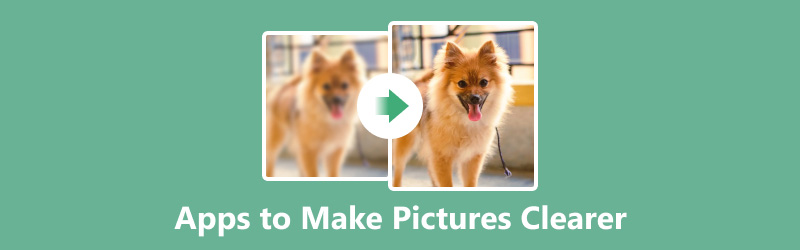
- ÚTMUTATÓ LISTÁJA
- 1. rész Picwand
- 2. rész. Snapseed
- 3. rész: Lightroom fotó- és videószerkesztő
- 4. rész VSCO
- 5. rész. Bónusz: Tedd tisztábbá a képeket alkalmazások letöltése nélkül
- 6. rész. GYIK a képek világosabbá tételéhez
1. rész Picwand
Picwand egy egyszerű fotószerkesztő. Ez egy hatékony képtörlő alkalmazás is, amellyel könnyedén javíthatja a képek tisztaságát Androidon és iPhone-on. Az AI funkció segítségével ez az alkalmazás képes készítsen nagy felbontású képeket az alacsony felbontásúakról, távolítsa el az elmosódott foltokat, és élesítse a kép részleteit. Függetlenül attól, hogy régi vagy új képei vannak, ez az alkalmazás segít gyorsan tisztává és világossá tenni azokat. Ráadásul Picwand
teljesen ingyenes mindenki számára. Ha javítani kell a képfelbontáson, vagy javítania kell egy elmosódott képet, ez segíthet.
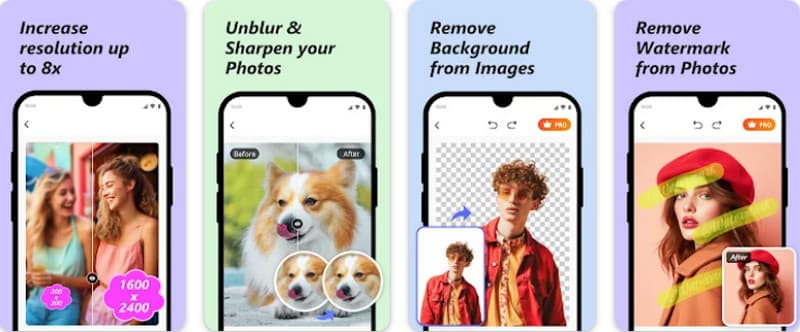
Kínál: Aiseesoft
OS: Android 7.0 és újabb és iOS/iPadOS 12.0 vagy újabb
Ár: Ingyenes
A legjobb: Javítsa ki az elmosódott és gyenge minőségű fényképeket villámgyorsan.
2. rész. Snapseed
Snapseed az egyik legnépszerűbb mobilalkalmazás, amely tisztábbá teszi a fényképeket. Ez az alkalmazás ingyenesen használható Androidon, iPhone-on és iPaden. Támogatja a fényképek felskálázását és szerkesztését 29 eszközzel és szűrővel, mint például gyógyító, ecset, HDR stb. Ezen túlmenően ez az alkalmazás felhasználóbarát felületet biztosít, amelyen könnyen lehet navigálni.
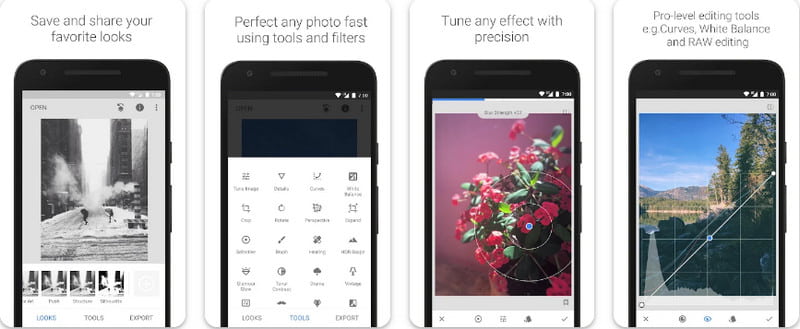
Kínál: Google LLC
OS: Android és iOS/iPadOS 14.0 vagy újabb
Ár: Ingyenes
A legjobb: Javítsa a fényképeket és alkalmazzon digitális szűrőket.
3. rész: Lightroom fotó- és videószerkesztő
Lightroom egy professzionális alkalmazás, amely másodpercek alatt eltávolítja az elmosódott képeket. Ez az alkalmazás lehetővé teszi bizonyos paraméterek testreszabását, beleértve a tisztaságot, a kontrasztot és az élesítést. Ezen kívül Lightroom különféle beépített szerkesztési funkciókat kínál, mint például a szelektív beállítások és a gyógyító ecsetek. Ezekkel a funkciókkal tovább optimalizálhatja fényképei vagy videói minőségét.
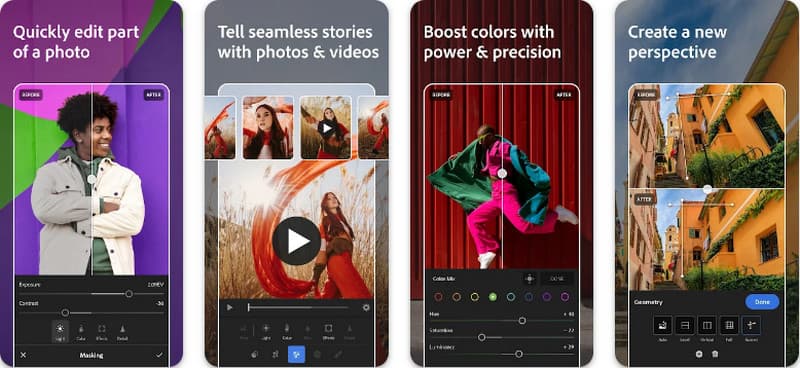
Kínál: Adobe Inc.
OS: Android 8.0 és újabb és iOS 16.0 vagy újabb
Ár: $9,99/hó
A legjobb: Szerkessze a képeket és videókat az eredeti minőség megőrzése mellett.
4. rész VSCO
VSCO az egyik legjobb AI fotó- és videószerkesztő. Alkalmas azok számára, akik tisztábbá szeretnék tenni a képet. Általában a VSCO lehetővé teszi a kép kontrasztjának, telítettségének és tisztaságának testreszabását. Ekkor a képvonalak tisztábbak és élesebbek lesznek. Ezenkívül ez az alkalmazás különféle szűrőket is kínál, amelyek segítenek az egyszerű szerkesztésben a fotók elkészítése után. Hogy további utólagos szerkesztés nélkül is megőrizze a kiváló minőségű fényképeket.
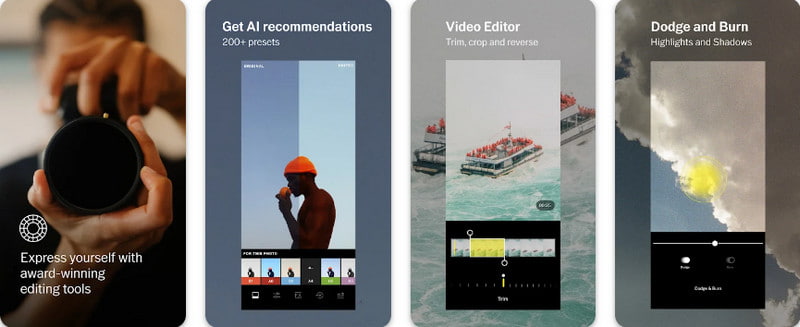
Kínál: VSCO
OS: Android 6.0 és újabb és iOS 15.0 vagy újabb
Ár: Ingyenes és $7,99/hó
A legjobb: Gazdag szerkesztési funkciókat és szűrőket biztosít; könnyű megosztani.
5. rész. Bónusz: Tedd tisztábbá a képeket alkalmazások letöltése nélkül
Ha a telefonnak nincs elég tárhelye, az alkalmazás letöltése a telefon lefagyását okozhatja. Ebben az esetben kipróbálhat egy online eszközt a kép javítására, mint pl ArkThinker Image Upscaler. Nem igényel letöltést, és ingyenesen használható. Segítségével egyszerű lépésekkel tisztábbá teheti egy vagy több képét!
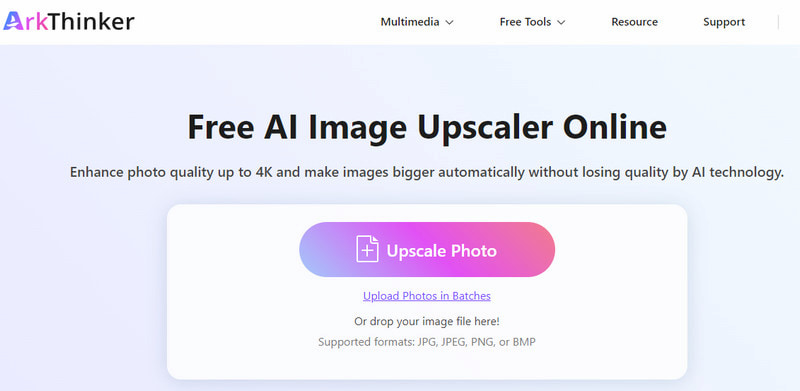
Nyissa meg mobiltelefonját, és egy böngészővel nyissa meg az AI képfeljavítót.
Koppintson az Upscale Photo elemre, hogy hozzáadja képét a mobiltelefonjáról JPG/JPEG, PNG vagy BMP formátumban.
Válassza ki a skála opciót a 2×, 4×, 6× és 8× közül az áttekinthetőségi igényeknek megfelelően.
Tekintse meg a felnagyított kép előnézetét, és koppintson a gombra Megment hogy letöltse a mobiltelefonjára.
Az ingyenes verzió támogatja az előkelő képeket akár 2×-es méretig. A jobb áttekinthetőség érdekében ennek megfelelően frissítheti!
6. rész. GYIK a képek világosabbá tételéhez
Melyik a legjobb alkalmazás a fényképek tisztaságának növelésére?
A legjobb alkalmazásnak képesnek kell lennie a kép részleteinek gyors és professzionális feldolgozására, és javítania kell a tisztaságot. Számos népszerű lehetőség van a piacon, és Picwand az egyik legjobb választás.
Snapseed vs VSCO, melyik a jobb?
Ez a használati igényeitől függ. Ha részletes fotószerkesztésre van szüksége kiterjedt eszközökkel és szűrőkkel, a Snapseed jobb. Eközben, ha jobb esztétikai beállításokat szeretne, próbálja ki a VSCO-t.
A Lightroom CC ingyenes?
Nem, a Lightroom CC használata nem teljesen ingyenes. Ingyenes verziót kínál korlátozott szerkesztési funkciókkal. Ha azonban hozzá kell férnie a fejlett szerkesztőeszközök teljes készletéhez, elő kell fizetnie az Adobe Creative Cloud szolgáltatásra.
Fel tudod oldani az elmosódott képernyőképet?
Igen. Az elmosódott képernyőképet képszerkesztő alkalmazásokkal vagy AI-alapú szoftverekkel javíthatja.
Az AI javíthatja az elmosódott képeket?
Természetesen. Az AI segíthet javítsa ki az elmosódott képet. Általában a fejlett AI-algoritmusok javíthatják a kép élességét és részletességét, hatékonyan megszüntetve az elmosódást és javítva az általános tisztaságot.
Következtetés
Ebben az útmutatóban 4 kiválót mutattunk be alkalmazások a képek tisztábbá tételéhez. Mindegyiknek megvan a maga sajátossága és funkciója. Nem számít, hogy Ön újabb vagy professzionális, mindig van egy alkalmazás, amely megfelel az Ön igényeinek. Ezenkívül ez az útmutató egy ingyenes eszközt is megoszt, ArkThinker Image Upscaler, amely segít a kép tisztaságának online beállításában. Megérdemel egy próbát! Ha van más ajánlott képalkalmazása, nyugodtan írjon ide.
Mi a véleményed erről a bejegyzésről? Kattintson a bejegyzés értékeléséhez.
Kiváló
Értékelés: 4.8 / 5 (alapján 410 szavazatok)
További megoldások keresése
Az 5 legjobb HD képátalakító előkelő fotóminőséghez 2 módszer a képek felskálázására a GIMP-ben a minőség romlása nélkül JPG/PNG nagyítása Windows/Mac/iPhone/Android rendszeren Gyors tippek a képek átméretezéséhez a Premiere Pro programban A legjobb 6 mesterséges intelligencia-eszköz az online és offline képek feljavításához [ingyenes] A legjobb módszerek a kép pixelezésének megszüntetésére a tisztaság javítása érdekébenRelatív cikkek
- Kép szerkesztése
- A Zyro Image Upscaler és ingyenes alternatívájának legjobb áttekintése
- Az 5 legjobb HD képátalakító előkelő fotóminőséghez
- Hogyan lehet feljavítani a képet stabil diffúzióval és alternatív módon
- A 3 legjobb skálázás a stabil diffúziós képek javításához [2024]
- Hogyan tegyük tisztábbá az elmosódott képet egyetlen kattintással
- A WordPress képek átméretezésének 3 legegyszerűbb módja
- Útmutató a képek átméretezéséhez a GIMP-ben lépésről lépésre
- 3 ingyenes módszer a kép átméretezésére Windows 11/10/8/7 rendszeren
- Kép átméretezése nyomtatáshoz: Átfogó útmutató
- 5 Képátméretező eszköz a fényképek kivágásához és méretezéséhez



